Δημιουργήστε δίσκους/φάκελο DVD/Blu-ray ή αρχεία ISO από όλες τις μορφές βίντεο.
Πώς να εγγράψετε ένα DVD σε macOS Sequoia και Windows 7/8/10/11
Θέλετε να εγγράψτε μερικά σπιτικά DVD σε Windows/Mac με τραγούδια και ταινίες που έχετε ηχογραφήσει; Ή θέλετε να εγγράψετε μια εικόνα ISO σε ένα DVD για να την διατηρήσετε ασφαλέστερη; Πολλοί άνθρωποι πιστεύουν ότι η εγγραφή ενός DVD είναι ειδική για τους τεχνικούς. Μπορείτε να το κάνετε ακόμα και στο σπίτι! Αυτό το άρθρο θα σας δώσει μερικές συσκευές εγγραφής DVD και μαθήματα για την εγγραφή ενός DVD σε Windows 7/8/10/11 ή macOS Sequoia.
Λίστα οδηγών
Μέρος 1: Ο απόλυτος τρόπος εγγραφής DVD σε Windows 11 και Mac Ventura Μέρος 2: Πώς να εγγράψετε DVD στα Windows 7/8/10/11 Μέρος 3: Πώς να εγγράψετε DVD σε macOS Sequoia Μέρος 4: Συχνές ερωτήσεις σχετικά με την εγγραφή DVD σε Windows και MacΜέρος 1: Ο απόλυτος τρόπος εγγραφής DVD σε Windows 11 και Mac Ventura
4Easysoft Δημιουργός DVD είναι ο απόλυτος δημιουργός DVD για Windows και macOS. Σας δίνει τη δυνατότητα να επεξεργάζεστε βίντεο και αρχεία ήχου με πολλαπλά εφέ. Προσαρμόστε τα μενού DVD με την επιθυμητή μουσική, φόντο, κ.λπ. Επιπλέον, υπάρχουν δεκάδες πρότυπα και εργαλειοθήκες επεξεργασίας για να γυαλίσετε τα βίντεο για εγγραφή DVD σε Windows και Mac με κλικ.

Υποστηρίξτε βασικές λειτουργίες για τη δημιουργία κεφαλαίων με τη συγχώνευση ή τον διαχωρισμό των βίντεο.
Περικοπή, περικοπή, προσθήκη μουσικής, προσθήκη υπότιτλων και προσαρμογή εφέ βίντεο.
Επιλέξτε Υψηλή για να διατηρήσετε την αρχική ανάλυση και ποιότητα.
Εγγραφή βίντεο σε φάκελο DVD και DVD σε διαφορετικά πρότυπα - NTSC ή PAL.
100% Secure
100% Secure
Και υπάρχουν λεπτομερή βήματα που ακολουθούν για να σας μάθουν να εγγράφετε DVD σε Windows και Mac.
Βήμα 1Αρχικά, πρέπει να εισαγάγετε ένα κενό DVD στον υπολογιστή σας. Μετά την εκτόξευση 4Easysoft Δημιουργός DVD, μπορείτε να κάνετε κλικ στο Δίσκος DVD κουμπί στην κύρια οθόνη.

Βήμα 2Κάντε κλικ στο Προσθήκη αρχείων πολυμέσων κουμπί για εισαγωγή των επιθυμητών αρχείων σε αυτό το λογισμικό. Μπορείτε να προσθέσετε πολλά αρχεία βίντεο εντός 4,7 GB για να δημιουργήσετε έναν δίσκο D5. Στη συνέχεια κάντε κλικ στο Επόμενο κουμπί.

Βήμα 3Η δημιουργία ενός μενού είναι απαραίτητη ώστε το DVD να εντοπίζει γρήγορα τα επιθυμητά βίντεο. Υπάρχουν πολλά θεματικά πρότυπα στο λογισμικό και μπορείτε επίσης να δημιουργήσετε προσαρμοσμένα πρότυπα με το επιθυμητό φόντο και τίτλο. Επιπλέον, μπορείτε επίσης να προσθέσετε μουσική υπόκρουση και ταινία έναρξης όπως θέλετε.

Βήμα 4Μετά τις προσαρμογές, κάντε κλικ στο Εγκαυμα κουμπί για να ξεκινήσετε την αλλαγή των ρυθμίσεων εξόδου. Εδώ μπορείτε να αλλάξετε τη διαδρομή αποθήκευσης, να προσαρμόσετε τις ρυθμίσεις εγγραφής και να επιλέξετε τη λειτουργία αναπαραγωγής. Τέλος, κάντε κλικ στο Αρχή κουμπί για να δημιουργήσετε το DVD σας.

Μέρος 2: Πώς να εγγράψετε DVD στα Windows 7/8/10/11
1. Εγγράψτε DVD και στα δύο Windows 7/8/10/11 από το Windows Media Player
Εάν δεν θέλετε να κάνετε λήψη λογισμικού τρίτων, οι χρήστες των Windows θα μπορούσαν να χρησιμοποιήσουν το ενσωματωμένο λογισμικό Windows Media Player, μπορείτε να εγγράψετε τρία είδη DVD στα Windows 7/8/10/11: CD ήχου, CD δεδομένων, DVD δεδομένων και ακόμη μετατροπή DVD σε άλλες μορφές. Και τα βήματα ακολουθούν.
Βήμα 1Επιλέξτε τη μονάδα δίσκου που θέλετε να χρησιμοποιήσετε και την οποία έχετε τοποθετήσει στον υπολογιστή σας.
Βήμα 2Στο Βιβλιοθήκη παικτών, κάντε κλικ στο Εγκαυμα και, στη συνέχεια, μπορείτε να επιλέξετε CD ήχου ή CD ή DVD δεδομένων στο Επιλογές καύσης κουμπί.
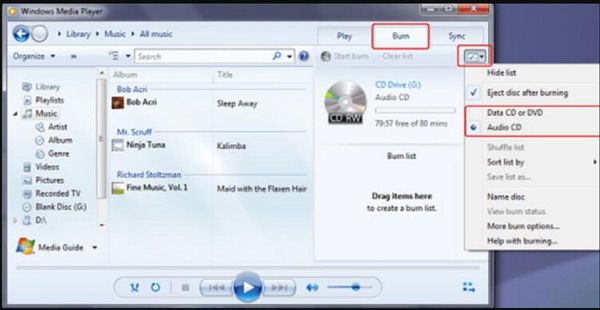
Βήμα 3Αναζητήστε τα στοιχεία στη Βιβλιοθήκη του προγράμματος αναπαραγωγής που θέλετε να εγγράψετε στο δίσκο και, στη συνέχεια, σύρετέ τα στο παράθυρο λίστας (στη δεξιά πλευρά της Βιβλιοθήκης του προγράμματος αναπαραγωγής) για να δημιουργήσετε μια λίστα εγγραφής. Όταν τελειώσετε με τη λίστα, κάντε κλικ στο Ξεκινήστε το κάψιμο κουμπί. Θα πρέπει να σημειώσετε ότι η ποιότητα του βίντεο θα συμπιεστεί
2. Εγγραφή DVD στα Windows 10 σε CD-R
Υπάρχει ένας άλλος τρόπος εγγραφής DVD στα Windows 10, ο οποίος είναι ευκολότερος από τη χρήση του Windows Media Player. Μπορείτε απλώς να χρησιμοποιήσετε το CD-R για να μεταχειριστείτε τα DVD όπως το USB για την εισαγωγή αρχείων. Αυτός ο τρόπος είναι λίγο αργός όταν γράφεις, αλλά είναι εξίσου αποτελεσματικός και λειτουργεί με ακρίβεια. Επιπλέον, μπορείτε να χρησιμοποιήσετε αυτόν τον τρόπο για να εγγράψετε αρχεία ISO, δίσκους Blu-ray και DVD. Ακολουθούν τα βήματα για την εγγραφή DVD στα Windows 10 με CD-R.
Βήμα 1Τοποθετήστε έναν κενό δίσκο DVD-R ή CD-R στη μονάδα οπτικού δίσκου. Στην οθόνη θα εμφανιστεί ένα παράθυρο εγγραφής δίσκου. Δώστε στον δίσκο έναν τίτλο και, στη συνέχεια, κάντε κλικ στο Όπως μια μονάδα flash USB κουμπί. Αυτή η επιλογή είναι η καλύτερη επιλογή αφού θα έχει καλύτερη συμβατότητα με παλαιότερες εκδόσεις των Windows.
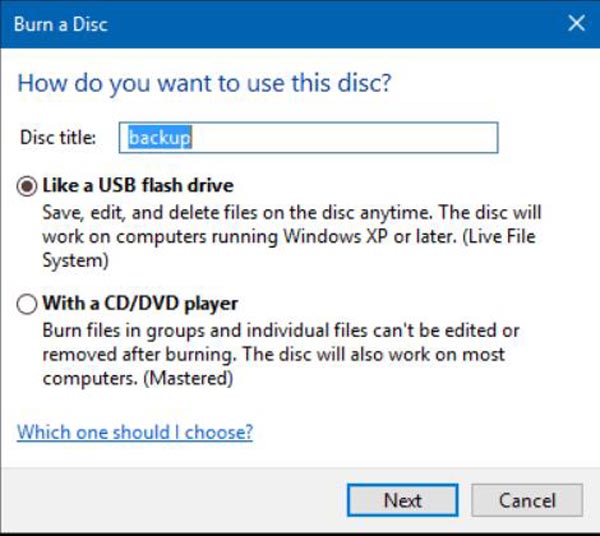
Βήμα 2Κάντε κλικ στο Επόμενο κουμπί και μετά περιμένετε όσο ο δίσκος είναι έτοιμος για χρήση. Περιηγηθείτε σε όλα τα αρχεία που θέλετε να προσθέσετε στο δίσκο και, στη συνέχεια, κάντε κλικ στο Αρχή κουμπί από το Εξερεύνηση αρχείων κουμπί και ανοίξτε τη μονάδα δίσκου που περιέχει το DVD-R ή το CD-R σας. Στη συνέχεια, σύρετε και αποθέστε όλα τα αρχεία που θέλετε να γράψετε στο δίσκο.
Βήμα 3Όταν ολοκληρωθεί, κάντε κλικ στο Διαχειρίζομαι κουμπί και μετά κάντε κλικ στο Εκβάλλω κουμπί. Τώρα μπορείτε να χειρίζεστε και να επεξεργάζεστε τα αρχεία σας όπως θα κάνατε σε μια τυπική μονάδα USB.
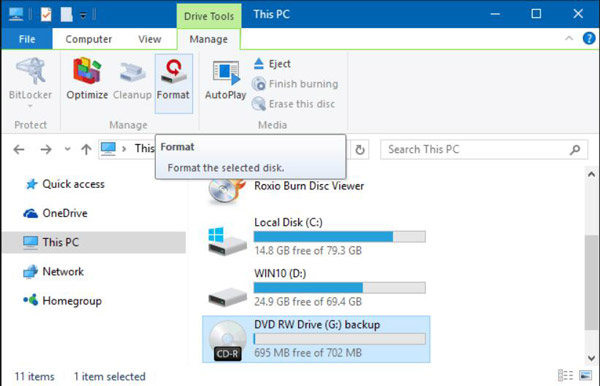
Μέρος 3: Πώς να εγγράψετε DVD σε macOS Sequoia
Οι χρήστες Mac θα μπορούσαν επίσης να μην χρειάζεται να κάνουν λήψη λογισμικού για την εγγραφή DVD σε Mac ή εξαγωγή ήχου DVD, αλλά το μειονέκτημα είναι ότι μπορείτε να ασχοληθείτε μόνο με DVD, η εγγραφή αρχείων ISO και Blu-ray DVD δεν υποστηρίζεται επίσης από Mac και η ταχύτητα επεξεργασίας θα είναι πιο αργή από τη χρήση λογισμικού τρίτων κατασκευαστών. Ακολουθούν τα βήματα για να χρησιμοποιήσετε το Finder για εγγραφή DVD σε Mac,
Βήμα 1Τοποθετήστε έναν κενό δίσκο στη μονάδα οπτικού δίσκου. Εάν εμφανιστεί ο διάλογος, κάντε κλικ στο Ανοίξτε το Finder κουμπί. Και κάντε κλικ στο Ορίστε αυτήν την ενέργεια ως προεπιλογή κουμπί εάν θέλετε να ανοίξετε το Ευρίσκων κάθε φορά που εισάγετε έναν κενό δίσκο.
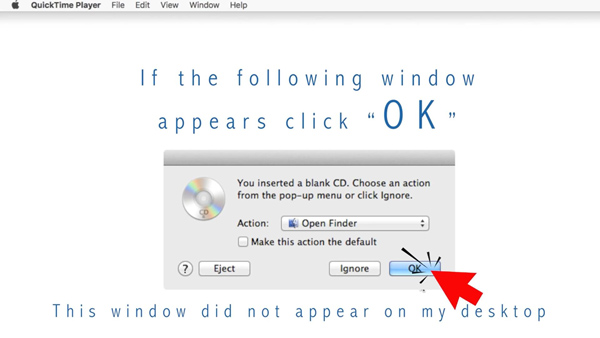
Βήμα 2Όταν ο δίσκος εμφανιστεί στην επιφάνεια εργασίας σας, κάντε διπλό κλικ στον δίσκο για να ανοίξει το παράθυρό του και, στη συνέχεια, σύρετε τα αρχεία και τους φακέλους που θέλετε να εγγράψετε στο DVD. Και αν θέλετε να εγγράψετε τα ίδια αρχεία σε δίσκους πολλές φορές, χρησιμοποιήστε έναν φάκελο εγγραφής.
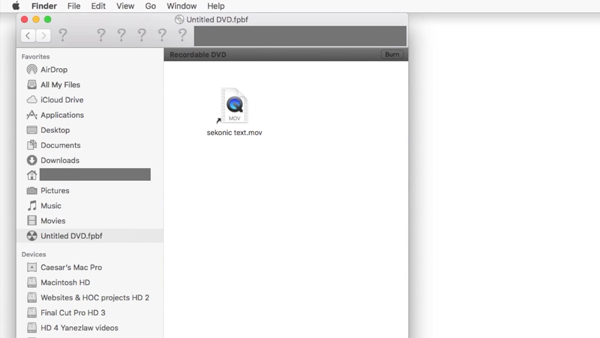
Βήμα 3Θα πρέπει να μετονομάσετε τα αρχεία γιατί όταν εγγράφεται ο δίσκος, τα στοιχεία του δίσκου έχουν τα ίδια ονόματα και τοποθεσίες που έχουν στο παράθυρο του δίσκου. Μετά την εγγραφή του δίσκου, δεν μπορείτε να αλλάξετε τα στοιχεία.
Βήμα 4Στη συνέχεια κάντε κλικ στο Εγκαυμα κουμπί από Επιλέξτε το αρχείο για να ακολουθήσετε τις οδηγίες για να ολοκληρώσετε την εγγραφή DVD σε Mac.
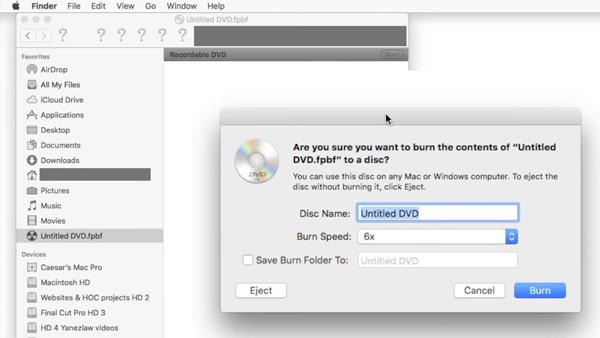
Μέρος 4: Συχνές ερωτήσεις σχετικά με την εγγραφή DVD σε Windows και Mac
-
Πόσες φορές μπορεί να εγγραφεί ένα DVD σε Windows και Mac;
Υπολογίζεται ότι ένας δίσκος DVD-RW ή DVD+RW μπορεί να ξαναγραφεί περίπου 1000 φορές και μια DVD-RAM 100.000 φορές. Επιπλέον, αυτές οι μορφές (υπό ορισμένες συνθήκες) χρησιμοποιούν σχήματα διαχείρισης ελαττωμάτων για την ενεργή επαλήθευση δεδομένων και την παράκαμψη ή τη μετεγκατάσταση προβλημάτων σε μια πλεονάζουσα περιοχή του δίσκου.
-
Μπορείτε να προσθέσετε περισσότερα αρχεία σε ένα εγγεγραμμένο DVD σε Windows και Mac;
Εάν ο δίσκος δεν είναι κλειστός, μπορούν να προστεθούν επιπλέον αρχεία. Όταν είστε έτοιμοι, τοποθετήστε το CD-R στη μονάδα οπτικού δίσκου, ανοίξτε το φάκελο CD-R, προσθέστε περισσότερα αρχεία και, στη συνέχεια, επιλέξτε την επιλογή Εγγραφή σε δίσκο. Στα Windows 10, μετά την προσθήκη αρχείων στο φάκελο CD-R, εγγράφονται αυτόματα στο δίσκο.
-
Ποιες είναι οι καλύτερες εξωτερικές συσκευές εγγραφής DVD για Windows και Mac;
Οι πιο πρόσφατοι φορητοί υπολογιστές και MacBook δεν έχουν εσωτερικές συσκευές εγγραφής DVD τώρα. Ακολουθούν οι 4 συχνά χρησιμοποιούμενες εξωτερικές συσκευές εγγραφής DVD για Windows και Mac, LG Electronics 8X USB 2.0, Roofull External CD DVD, LG Electronics 8X USB 2.0 και External CD/DVD Drive for Laptop, USB 3.0 Ultra.
συμπέρασμα
Υπάρχουν 4 τρόποι που σας παρουσιάζονται για να εγγράψετε DVD σε Windows 7/10/11 και macOS Sequoia. Και υπάρχουν τρεις προεπιλεγμένοι τρόποι χωρίς λογισμικό τρίτων. Αλλά αυτοί οι τρόποι έχουν επίσης μειονεκτήματα, όπως αργή ταχύτητα επεξεργασίας, αδυναμία αντιμετώπισης αρχείων ISO και Blu-ray DVD κ.λπ. Το 4Easysoft DVD Creator είναι η απόλυτη επιλογή για εγγραφή DVD και εικόνων ISO με φανταχτερά χαρακτηριστικά. Πηγαίνετε στη λήψη και χρησιμοποιήστε αυτό πρόγραμμα όπως το ImgBurn για την εμπειρία εγγραφής DVD υψηλής ποιότητας σε Windows και Mac.
100% Secure
100% Secure


